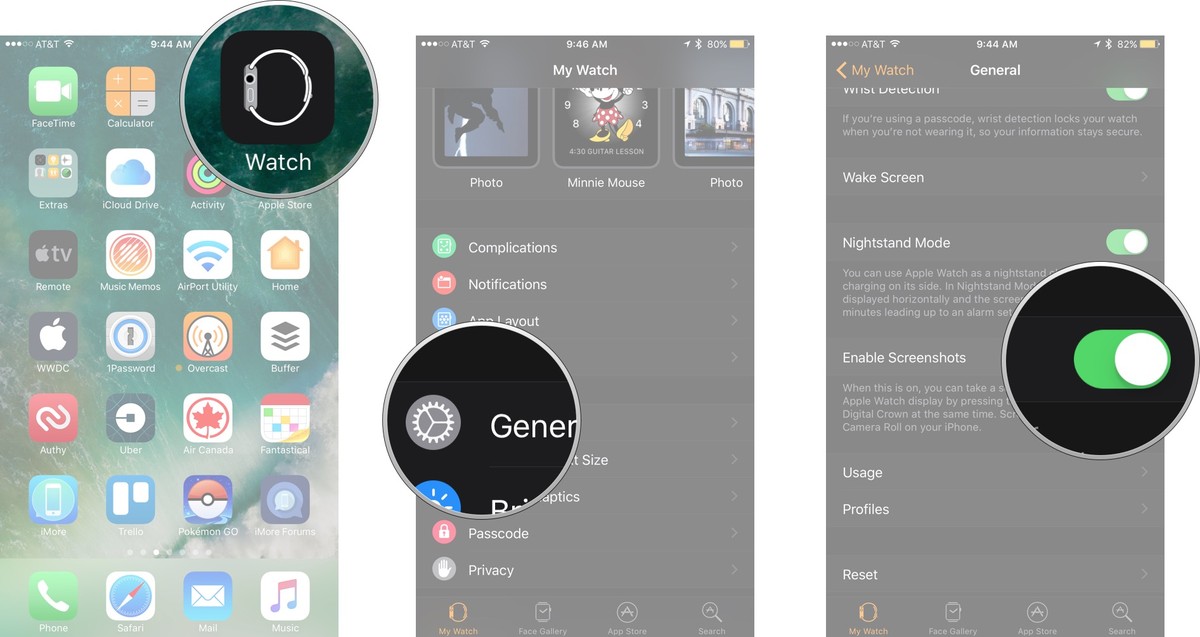Les captures d’écran de votre montre d’Apple (Apple Watch) sont parfaites pour partager les réalisations de vos activités, des messages de Twitter ou Facebook, les bugs que vous voulez signaler, emoji que vous aimez, et presque tout ce que vous voyez sur votre écran. Et même si elle est petite, il est tout aussi facile de prendre une capture d’écran sur la montre Apple que sur l’iPhone! Mais … d’abord vous devez le paramétrer!
Comment paramétrer les captures d’écran pour la montre Apple
Avec watchOS 3, les captures d’écran sont désactivées par défaut. Donc, si vous voulez capturer l’écran de votre montre Apple, vous devez activer les captures d’écran à nouveau.
Remarque: watchOS 3 utilise désormais le raccourci capture d’écran pour faire une pause et reprendre les séances d’entraînement, de sorte que si vous faites des séances d’entraînement, et vous activez les captures d’écran, vous allez prendre une capture d’écran à chaque fois que vous faites une pause ou reprenez une séance d’entraînement. Pouah. Ouais.
- Lancez Montre (Watch) sur votre iPhone.
- Tapez sur Paramètres.
- Basculez Activer Captures d’écran sur ON.
Comment prendre une capture d’écran avec l’Apple Watch
1. Ouvrez le cadran de l’horloge, les notifications, ou une application que vous voulez prendre en photo et aller à l’endroit où vous voulez prendre la capture d’écran. (Disposez tout exactement de la façon dont vous voulez le voir dans la capture d’écran.)
2. Appuyez et maintenez la Couronne numérique puis cliquez sur le bouton latéral. (Essayez avec le bon timing de sorte que vous ne lancez pas Siri ou Amis par accident.)
3. L’écran va clignoter en blanc, vous entendrez le son de la caméra, et la caputure décran sera enregistrée sur votre album dans Toutes les photos (ou Pellicule si vous n’utilisez pas iCloud Photo Library) sur votre iPhone.
4. Ouvrez l’application Photos sur votre iPhone.
5. Faites défiler vers le bas pour trouver votre capture d’écran.
6. Appuyez dessus pour afficher, favori, modifier ou partager. (Par défaut vos photos en favoris sont enregistrées sur votre montre Apple.)
7. Vous pouvez également appuyer sur l’icône de l’appareil photo ou utiliser le menu d’édition dans des applications comme Messages ou Mail pour insérer votre capture d’écran dans les textes, email, et plus encore.
Lire la suite:
Comment faire une capture d’écran sur iPhone 7 ou Plus